E-posta Pazarlama: Özel E-posta Domaininizi Doğrulama
4 dk.
Bu makalede
- 1. Adım | Wix tarafından sağlanan DNS kayıtlarını alın
- 2. Adım | Harici domain sağlayıcınıza giriş yapın ve DNS ayarlarınıza gidin
- 3. Adım | Wix kayıtlarını kopyalayıp domain sağlayıcınızın ayarlarına yapıştırın
- 4. Adım | Kayıtların yayılmasını bekleyin
- SSS
Başlamadan önce:
Bu makale Wix dışından satın alınan domainler hakkındadır (ör. GoDaddy.com). Bir Wix domaini satın aldıysanız, doğrulama süreci otomatik olarak başlar. Ancak işlem otomatik olarak gerçekleşmediyse, sorun giderme adımlarını izleyin.
İlişkili bir e-posta adresiniz varsa (örneğin, iletisim@cozeldomain.com) önce bir özel domain kimliğini doğrulamanız önerilir. Kimliği doğrulanmış domainlerden gönderilen e-postaların spam olarak işaretlenme olasılığı daha düşüktür, çünkü Google ve Outlook gibi e-posta sağlayıcıları bunları yasal olarak görür.
Domaininiz doğrulanmamışsa, Wix aşağıdaki resimde olduğu gibi otomatik olarak kimliği doğrulanmış bir Wix domaini (ör. ascendbyix.com) ekler. Bu, e-posta teslim edilebilirliğine yardımcı olur. Wix imzasını kaldırmak için aşağıdaki adımları izleyerek domain kimliğinizi manuel olarak doğrulayın.
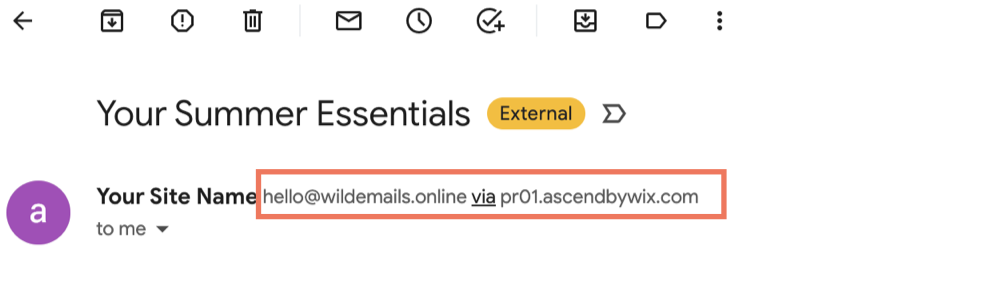
1. Adım | Wix tarafından sağlanan DNS kayıtlarını alın
Özel domaininizin kimliğini manuel olarak doğrulamanın ilk adımı, Wix tarafından sağlanan DNS kayıtlarını bulmaktır. Bunları, E-posta Pazarlama kontrol panelinizden veya takip eylemi olarak 'e-posta gönder'i kullanarak bir otomasyon oluştururken bulabilirsiniz. Kayıtları görüntülemeden önce e-posta adresinizi bir onay kodu ile doğrulamanız gerekir.
DNS kayıtlarınızı almak için:
- Sitenizin kontrol panelindeki E-posta Pazarlama sekmesine gidin.
- Sağdaki Gönderen Bilgileri altından, Gönderenleri Yönet simgesine tıklayın.
Not: Daha önce bir e-posta adresi girdiyseniz, Düzenles imgesine tıklayın.
tıklayın. - İlgili alana gönderen adını girin. Alıcılar bu adı e-posta gönderen adı olarak görür.
- Bir Yanıt e-postası girin. Özel domaininize bağlı e-posta adresini kullanın.
- Kaydet'e tıklayın.
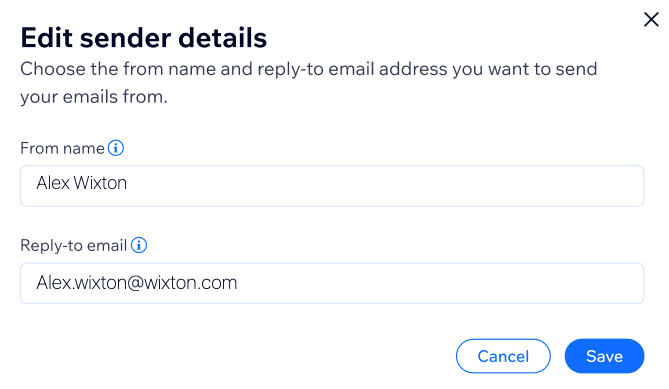
- Bir onay kodu girerek e-posta adresinizi onaylayın. Kod, az önce eklediğiniz adrese gönderilir. Kodu alana yapıştırın ve Onayla'ya tıklayın.
- E-postanız onaylandıktan sonra Domain durumu'nun altında 'Kimliği doğrulanmadı' ifadesini görürsünüz. Bu domaini doğrula'ya tıklayın.
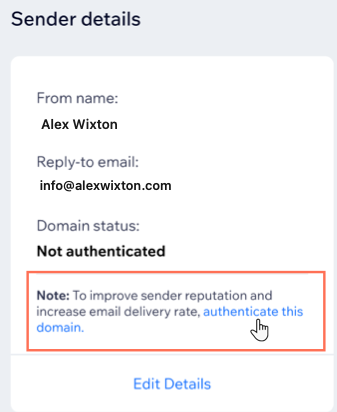
CNAME kayıtlarının bir listesi açılır. Bu, harici domain sağlayıcı ayarlarınıza kopyalayıp yapıştırmanız gereken bilgilerdir. Bir sonraki adıma geçerken bu bilgileri hazır bulundurun.
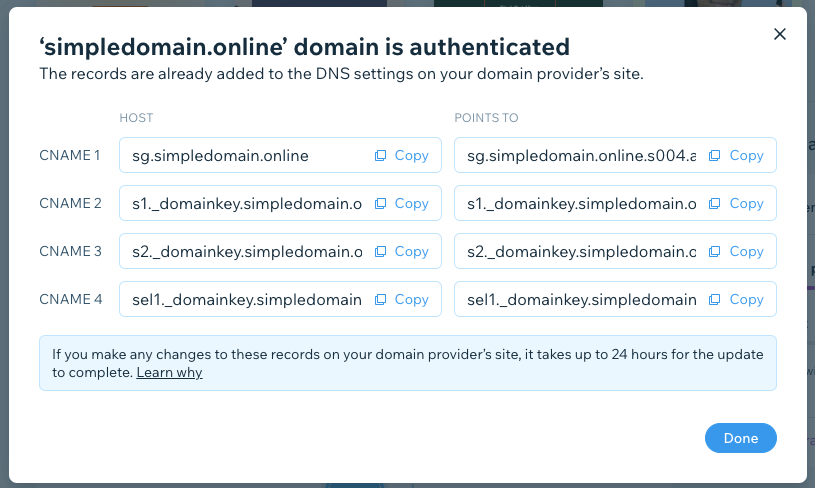
İpucu:
Bir e-posta otomasyonunu ayarlarken Gönderen bilgileri altından Düzenle'ye tıklayarak DNS kayıtlarını da görüntüleyebilirsiniz. Sitenizin kontrol panelindeki Otomasyonlar sekmesine gidin.
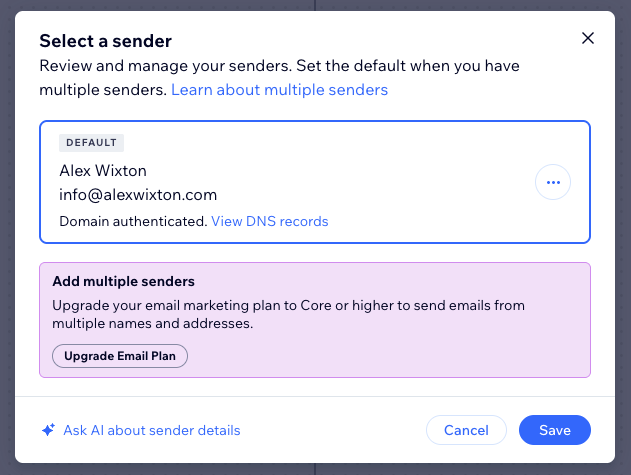
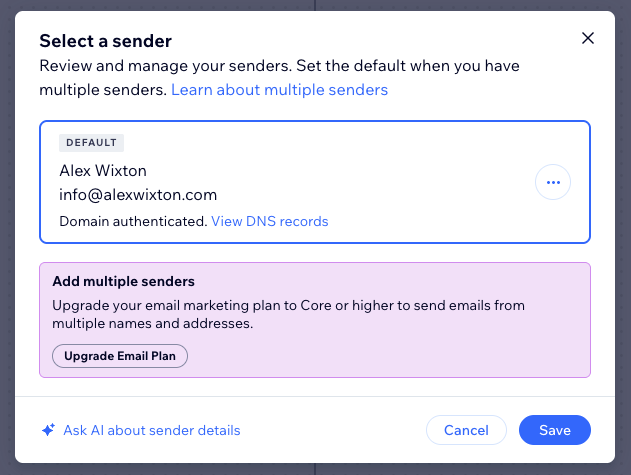
2. Adım | Harici domain sağlayıcınıza giriş yapın ve DNS ayarlarınıza gidin
Wix tarafından sağlanan DNS kayıtlarına sahip olduğunuzda, harici domain sağlayıcınıza (ör. GoDaddy.com) gidin ve hesabınıza giriş yapın.
Hesabınızın DNS ayarlarını bulun. DNS kayıtlarını bulduktan sonra, Wix tarafından sağlanan 1. Adımdaki kayıtları kopyalayıp ilgili alanlara yapıştırmaya hazırsınız.
Not:
Domain sağlayıcısına bağlı olarak, domain kimlik doğrulama işlemi bu makalede açıklanandan biraz farklı ilerleyebilir. Ayrıca domain sağlayıcısı hesabınızda uygulamanız gereken, bu makalede anlatılmayan bazı adımlar da olabilir. Domain kimliğiniz hala doğrulanmamışsa lütfen domain sağlayıcınızla iletişime geçin.
3. Adım | Wix kayıtlarını kopyalayıp domain sağlayıcınızın ayarlarına yapıştırın
Artık hem Wix kayıtlarınız hem de domain sağlayıcınızın DNS ayarları açık olduğuna göre, CNAME kaydını Wix'ten kopyalayın ve alan sağlayıcı ayarlarınızın ilgili alanlarına yapıştırın.
Tüm kayıtları tam olarak göründükleri gibi kopyaladıktan sonra, domain sağlayıcınızın DNS ayarlarındaki onay mesajına tıklayın.
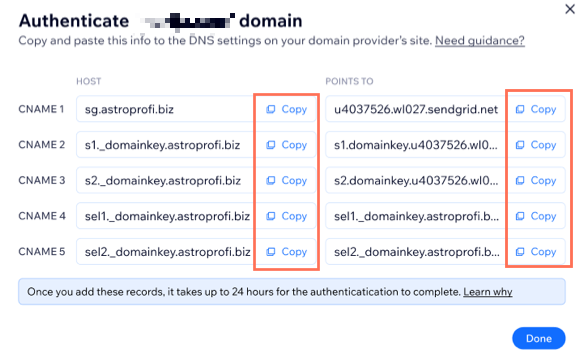
Not:
Sağlayıcınıza bağlı olarak, domain kimlik doğrulama işlemi bu makalede açıklanandan biraz farklı olabilir. CNAME kaydının yalnızca HOST sütunundaki ilk bölümünü kopyalamanız gerekebilir (ör. Domaininizin kimliğini doğrulamak için domain adınız olmadan). Hangisini kopyalayacağınızdan emin değilseniz, sağlayıcınızla iletişime geçin.
Örneğin:
- HOST sütununuzdaki CNAME s1._domainkey.j-scale.com ise yalnızca s1._domainkey kopyalamanız gerekir
- HOST sütununuzdaki CNAME sg.j-scale.com ise yalnızca sg kopyalamanız gerekir
4. Adım | Kayıtların yayılmasını bekleyin
DNS kayıtlarını alan sağlayıcınıza kopyaladıktan sonra, kayıtların yayılması ve kimlik doğrulamanın tamamlanması birkaç saat sürebilir. Bunu görmüyorsanız, kimlik doğrulamanın tamamlanması için 24 saate kadar bekleyin.
Domainin durumunu her zaman E-posta Pazarlama kontrol panelinizde Gönderen Bilgileri alanının altından kontrol edebilirsiniz. Domain durumu'nu görmek için sayfayı yenileyin.
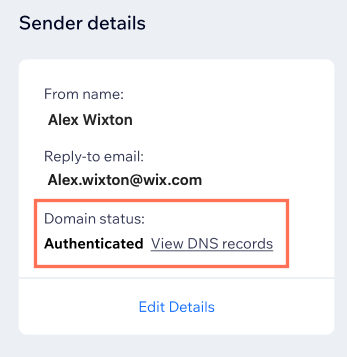
SSS
Daha fazla bilgi edinmek için aşağıdaki sorulara tıklayın.
Özel domainimi neden doğrulamam gerekiyor?
CNAME Kaydı Nedir
Yukarıdaki adımları izleyerek özel domainimin kimliğini doğrulamak, DMARC kaydımın da kurulacağı anlamına gelir mi?
DMARC kaydı nedir?
Domainimin kimliğini doğrulamazsam ne olur?

